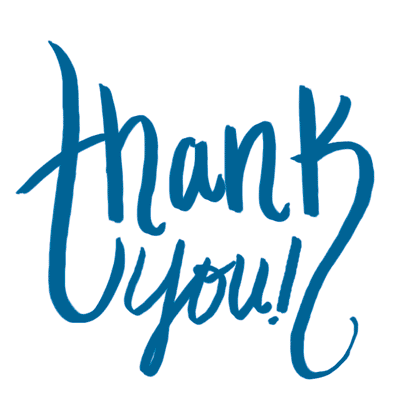5 Langkah Mudah eReporting Pasca Amnesti Pajak

Kesuksesan program amnesi pajak, yang bahkan dinilai paling sukses di dunia diantara negara-negara yang pernah meluncurkan program amnesti pajak mendorong perpajakan Indonesia secara perlahan namun pasti mengikuti perkembangan era disruptif, hal ini tercermin dari Direktorat Jendral Pajak Online (DJPOnline) yang kembali menambahkan fitur eReporting guna mempermudah pelaporan pasca amnesti pajak. Angin segar ini telah disampaikan pada website pajak.go.id, klik disini.
Dasar Peraturan:
Peraturan Dirjen Pajak Nomor PER-07/PJ/ 2018 Tentang Perubahan Peraturan Direktur Jenderal Pajak Nomor Per-03/Pj/ 2017 Tentang Tata Cara Pelaporan Dan Pengawasan Harta Tambahan Dalam Rangka Pengampunan Pajak, Klik disini (why).
💙 5 (lima) Langkah Mudah 💙
Laporan Penempatan Harta (Amnesti Pajak) Secara Online (eReporting)
1. Pastikan Akun DJPOnline Sudah Aktif
Wajib pajak diharuskan memiliki memiliki akun di laman DJPOnline untuk dapat melakukan pelaporan melalui fitur eReporting. Untuk memiliki akun di DJPOnline anda harus memiliki eFIN, untuk mendapatkan eFIN bisa mengikuti tata cara pendaftarannya disini.
2. Pilih Menu eReporting
Setelah berhasil login ke laman DJPOnline silahkan pilih menu eReporting seperti gambar dibawah ini:


Setelah berhasil login dan memilih menu eReporting, akan masuk ke Beranda dengan tampilan seperti gambar di bawah ini.

3. Membuat Laporan Penempatan Harta

Silahkan melakukan pengisian file excel yang sudah diunduh (tutorial pengisian file excel tersedia didalam file tersebut) dan jangan lupa untuk di validasi terlebih dahulu seluruh data isian tersebut.

4. Unggah Laporan Penempatan Harta

Setelah file excel terunggah dan daftar harta telah muncul dalam Daftar Laporan Harta Pasca Amnesti Pajak, maka akan muncul tampilan sebagai berikut:

5. Kirim Laporan Penempatan Harta

Dibutuhkan token yang berupa 6 digit angka atau huruf, klik Kirim Token untuk mengirim token ke email yang terdaftar pada layanan DJPOnline. contohnya seperti ini:

Proses Pelaporan Selesai
Dengan disubmitnya laporan penempatan harta maka laporan tersebut telah selesai, akan dikirimkan tanda terima laporan pada email wajib pajak dan muncul di Beranda laman eReporting .


Demikian 5 (lima) Langkah Mudah eReporting Pasca Amnesti Pajak yang dapat JoNin sampaikan, semoga bermanfaat yah ^^ yukkk ramaikan dengan BBC untuk sharing dan berbagi informasi. 🙂